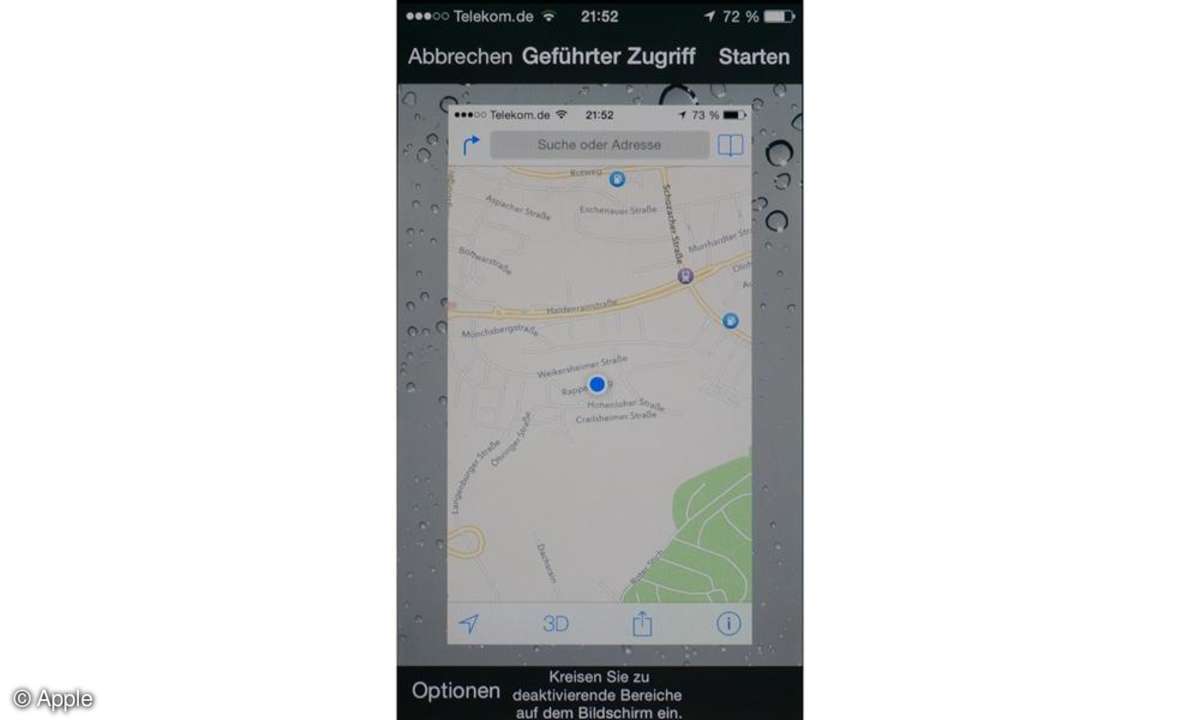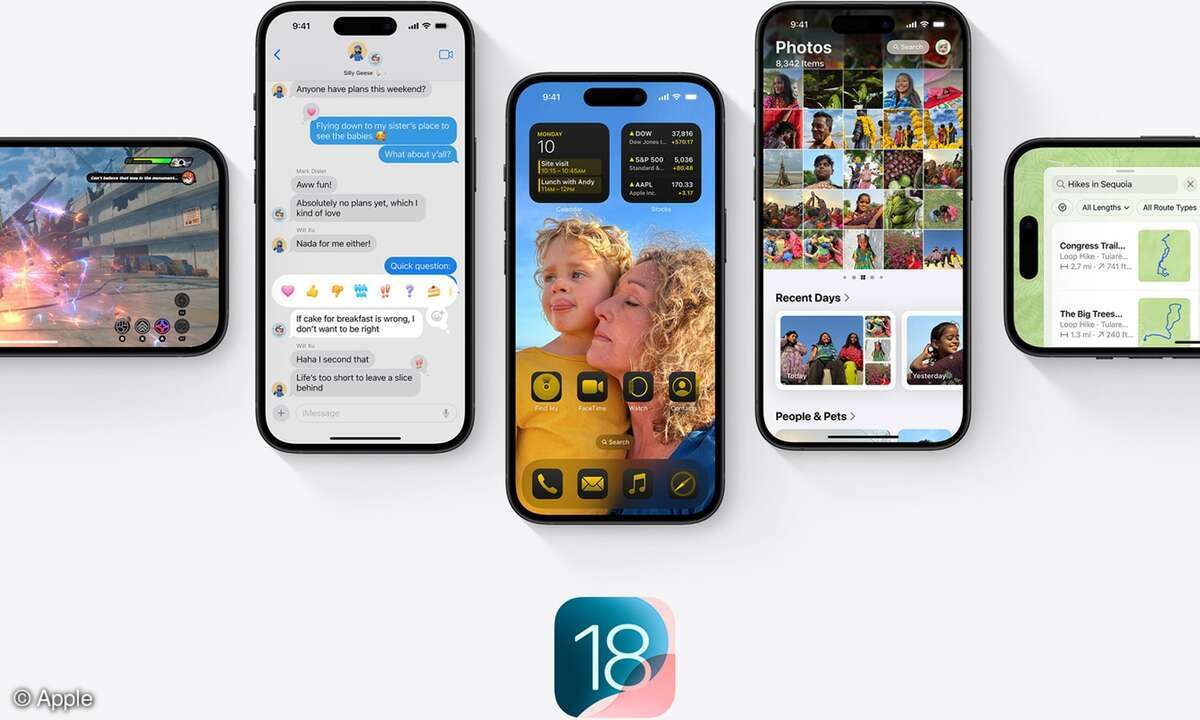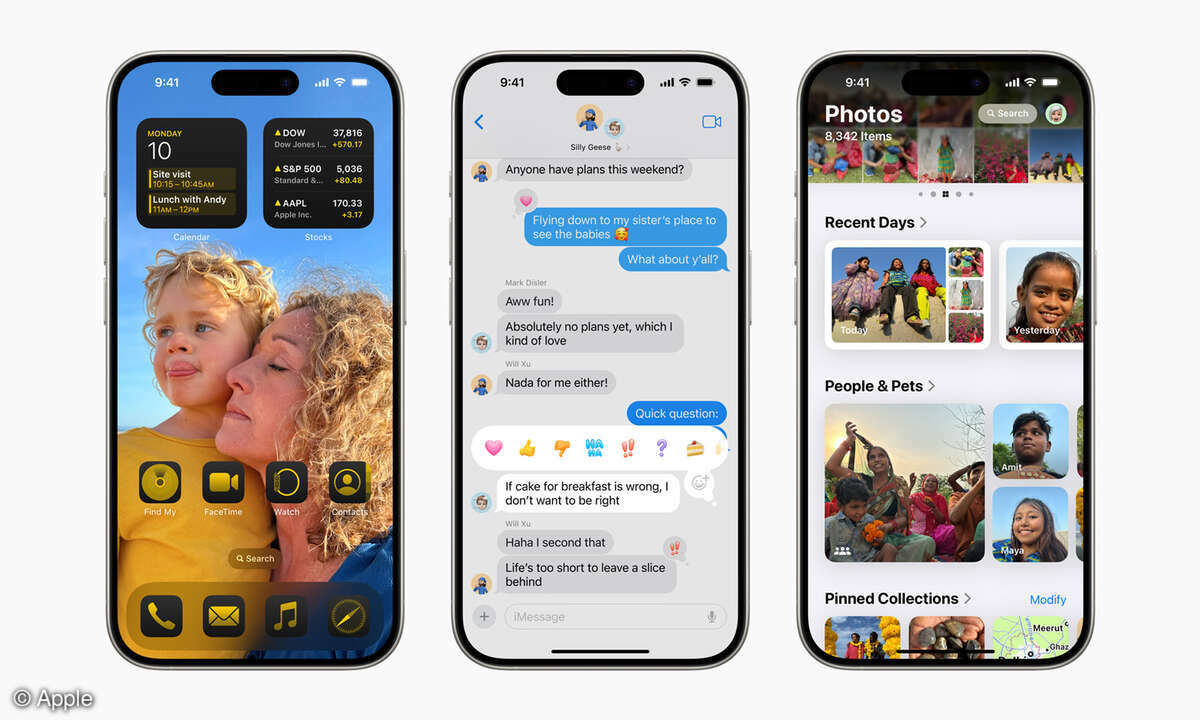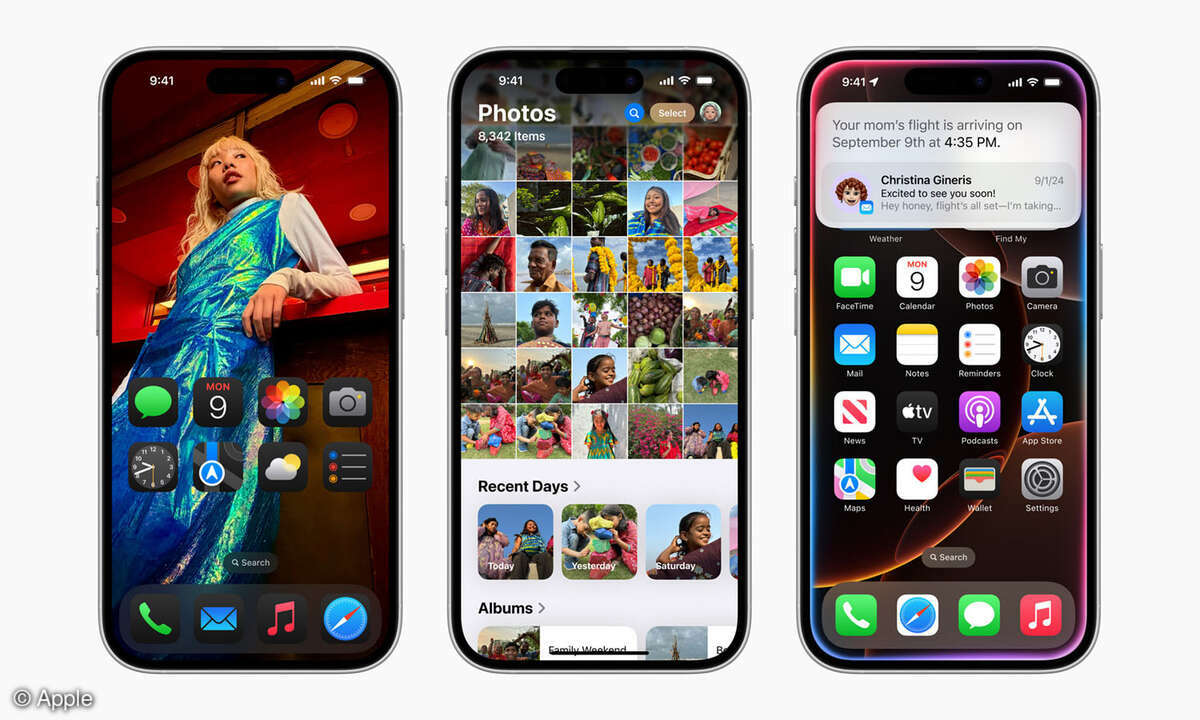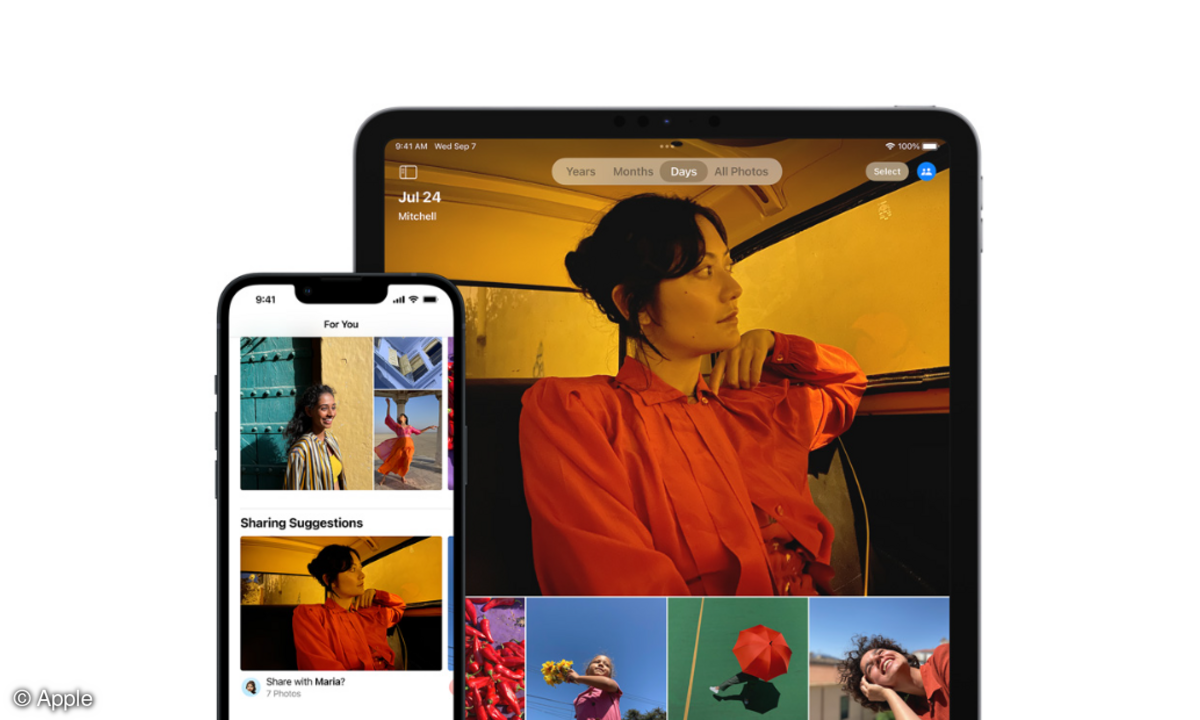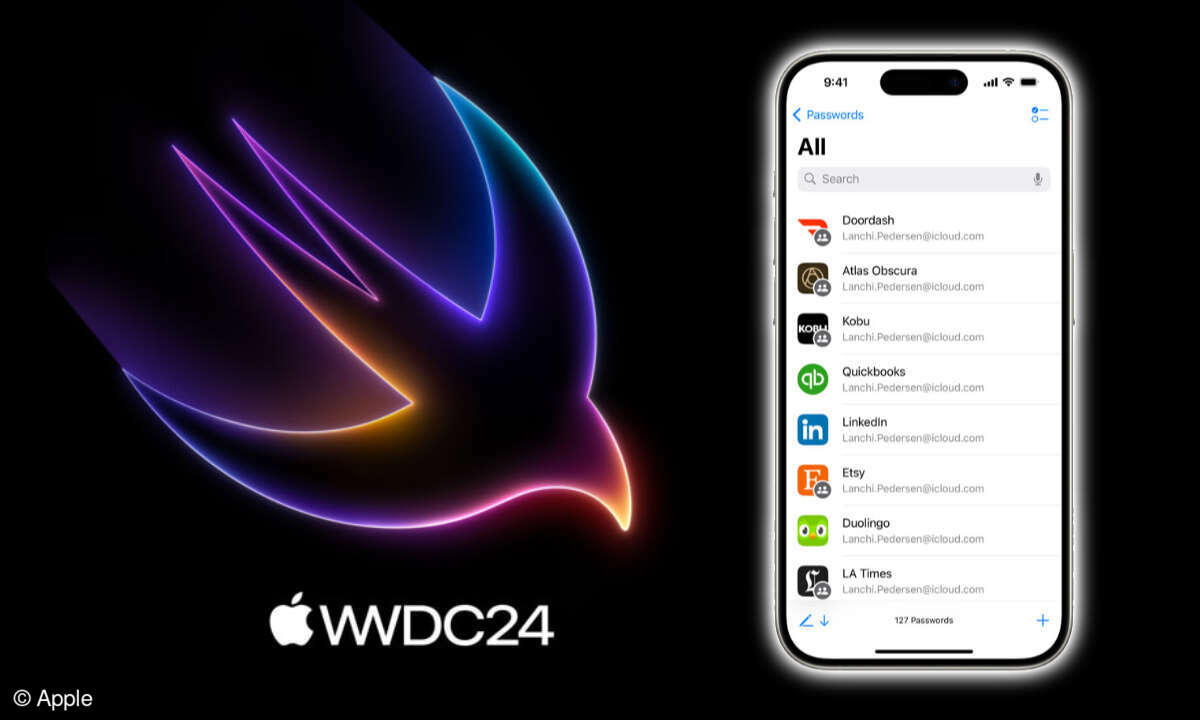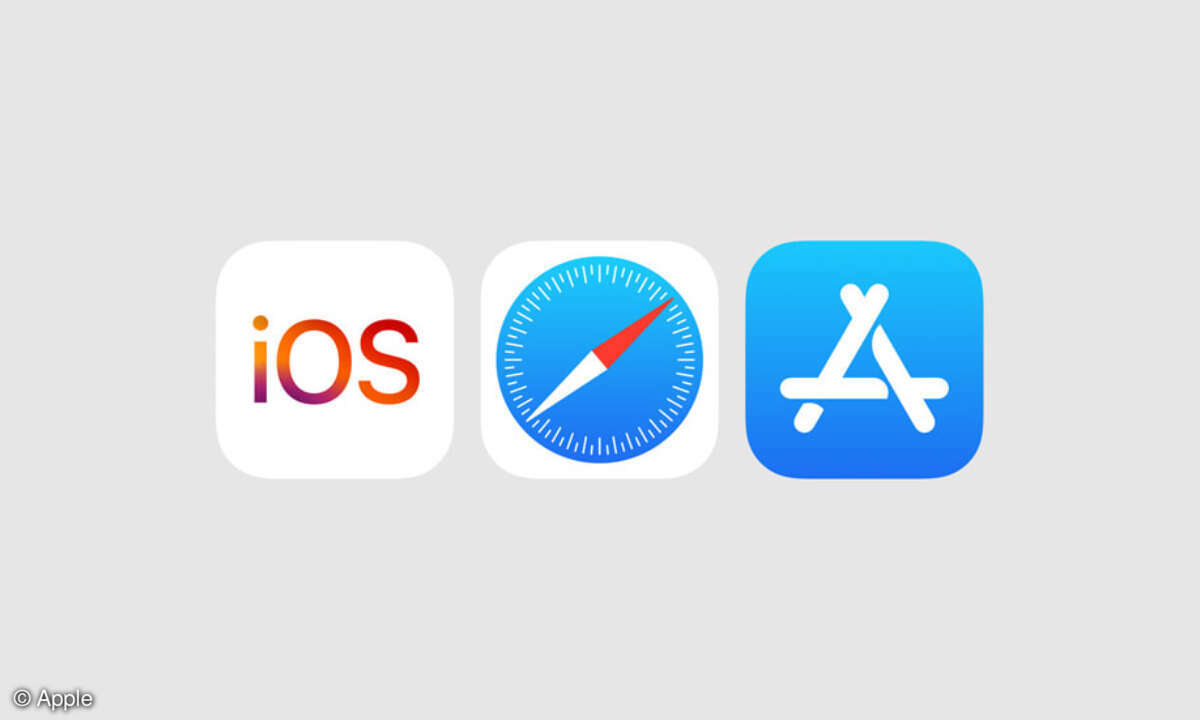- Apple iPhone - Tuning für iOS 7
- Roaming und Kinderschutz
Tipp 5: Mobilen Datenzugriff für Apps sperren ...
Tipp 5: Mobilen Datenzugriff für Apps sperren
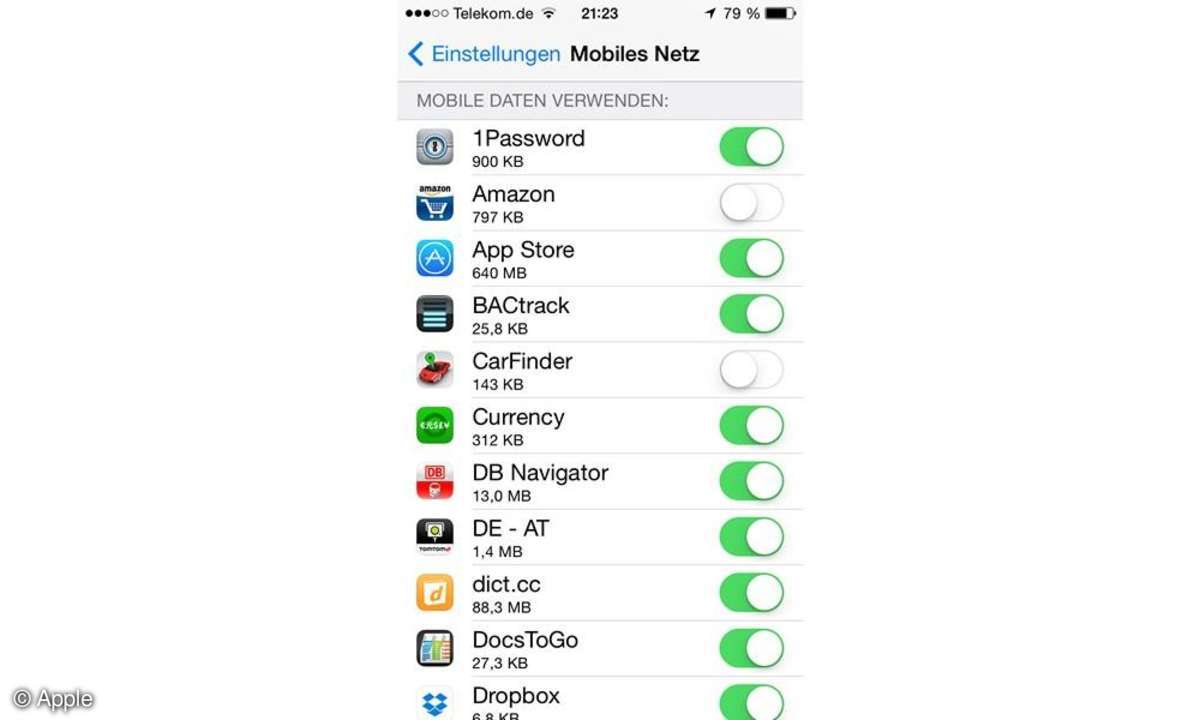
Beim Roaming im Ausland oder bei knapp kalkulierten Datenpaketen kann es sinnvoll sein, bestimmten Apps die Nutzung der mobilen Datenverbindung zu untersagen. Unter Einstellungen/Mobiles Netz können Sie dies für jede installierte App einzeln regeln - einfach nach unten scrollen und dort unter "Mobile Daten verwenden" den Datenzugriff jeder App ein- oder ausschalten.
Tipp 6: Wochenansicht im Kalender
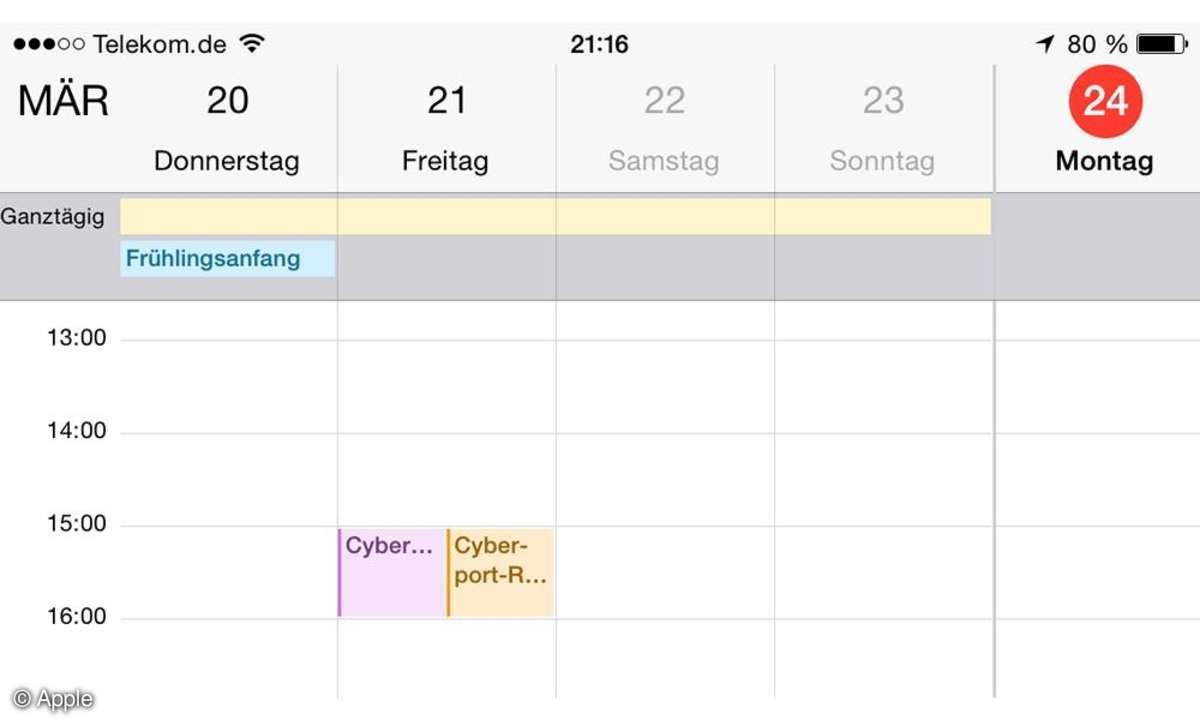
Normalerweise kennt der iOS-Kalender nur die Ansichten Tag, Monat oder Jahr. Es gibt aber einen einfachen Trick, wie Sie Ihre Termine aus den Ansichten Tag oder Monat heraus in einer Wochenansicht überblicken können: Drehen Sie dazu einfach das iPhone-Display um 90 Grad in die Horizontale - schon erscheint ein Wochenüberblick.
Tipp 7: Mehr Infos zum Wetter
Tippen Sie in der iOS-Wetter-App auf die große Temperaturanzeige oben. Daraufhin zeigt Ihnen die App detaillierte Zusatzinfos zum Wetter am ausgewählten Standort: Luftfeuchtigkeit, Regenwahrscheinlichkeit, Windgeschwindigkeit und gefühlte Temperatur. Ein weiterer Tipp bringt die Standard-Temperaturanzeige zurück.
Tipp 8: Alle Mails eines Kontos als gelesen markieren
Gerade bei Mailkonten, in denen viel Spam aufläuft, ist folgende Prozedur nützlich: Wählen Sie in der Mail-App das gewünschte Mailkonto aus, tippen Sie rechts oben auf "Bearbeiten" und dann links unten auf "Alle markieren". Nun tippen Sie im Popup "Als gelesen markieren" an und kennzeichnen so alle Mails als gelesen.
Tipp 9: Schutz für Kinder mit "geführtem Zugriff"
Hinter Einstellungen/Allgemein/Bedienungshilfen/Geführter Zugriff verbirgt sich ein sehr praktischer Modus: Ist der "geführte Zugriff" aktiv, lässt sich nur eine einzige App nutzen. Zusätzlich können Sie darin bestimmte Buttons sperren, um etwa das Verlassen der App oder In-App-Käufe zu verhindern - ideal, wenn Sie Kindern Ihr iPhone zum Spielen überlassen oder um ein iPad am Point of Sales als Infoterminal zu nutzen. Nach dem Einschalten dieses Schutzmodus unter "Bedienungshilfen" aktivieren Sie ihn, indem Sie in der gewünschten App drei Mal auf die Hometaste klicken. Auf dieselbe Weise lässt er sich auch beenden - nach Eingabe eines vorher definierten Codes.